以下是“比特彗星怎么设置磁盘自动调整缓存大小”的经验教程

工具/原料
软件版本:比特彗星 1.71.9.7
1.打开比特彗星
1、在“比特彗星”主界面中,点击上方的“工具”选项卡。

2、点击上方的“工具”选项卡后,在展开的下拉框中选择“选项(P)...”选项。

2.设置磁盘自动调整缓存大小
1、在“选项”界面中,点击左侧的“磁盘缓存”选项。
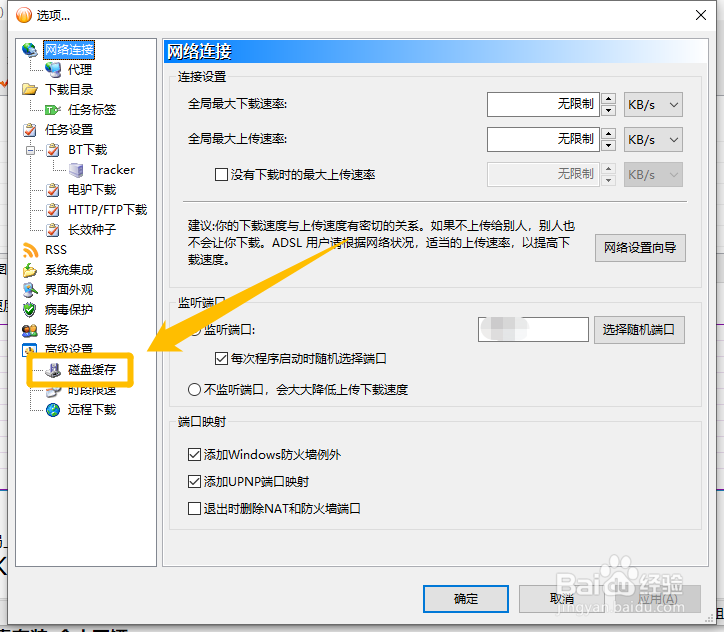
2、在“磁盘缓存”选项中,勾选“在最大最小值范围内自动调整缓存大小”选项的勾选开关。
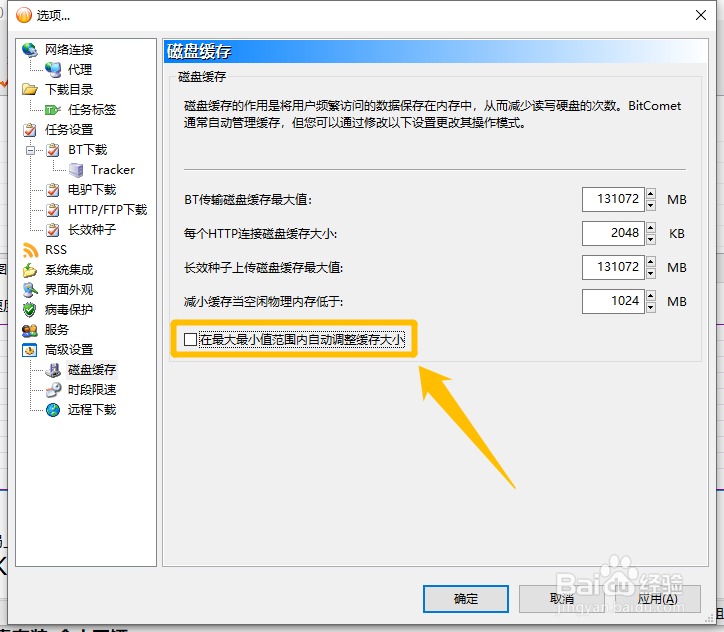
3、开启“在最大最小值范围内自动调整缓存大小”选项后,点击下方的“确定”按钮,这样就成功设置比特彗星的磁盘自动调整缓存大小了。

